Wix Events: Coupons voor je evenement maken
Leestijd 2 minuten
Maak klanten enthousiast voor je evenementen met tickets door ze coupons aan te bieden. Begin met het kiezen van wat voor soort coupon je wilt maken: Een percentagecoupon (bijvoorbeeld 10% korting) of een prijscoupon (bijvoorbeeld € 20,– korting).
Je kunt beslissen of de coupon van toepassing is op alle evenementtickets of alleen op de specifieke evenementen die je kiest. Klanten passen de couponcode toe bij het afrekenen om te profiteren van je aanbieding.
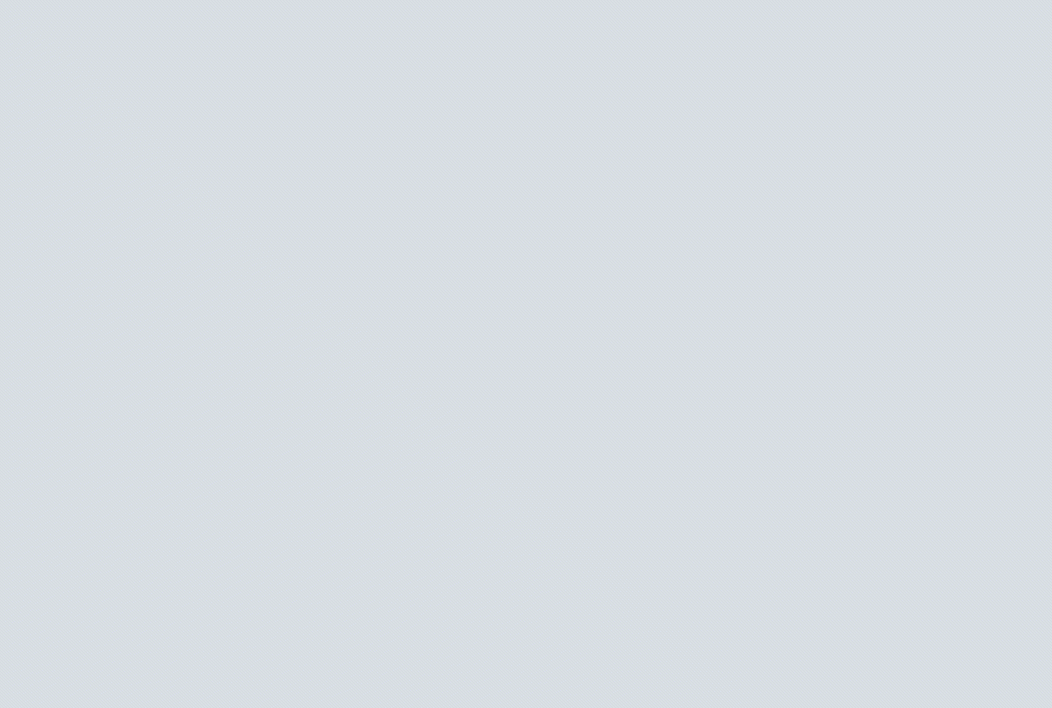
Let op:
Het is niet mogelijk om een coupon toe te passen op de tickettypes Betaal wat je wilt of Gratis.
Om een coupon te maken voor evenementen:
- Ga naar Coupons op het dashboard van je website.
- Klik op + Nieuwe coupon.
- Selecteer een kortingstype:
- € korting
- % korting
- Voer de couponcode in die je klanten moeten gebruiken.
- Voer de naam van de coupon in.
Let op: Deze naam verschijnt op de winkelwagenpagina en op het dashboard van je website. - Voer het kortingsbedrag of -percentage in onder Korting.
- Klik op de Toepassen op-dropdown en selecteer waarop de coupon van toepassing is:
- Specifiek ticket: Is van toepassing op één tickettype dat je voor een evenement hebt gemaakt (bijvoorbeeld een early-bird ticket). Klik op de Ticket-dropdown en selecteer het type.
- Specifiek evenement: Geldt voor alle tickettypes voor een evenement. Klik op de Ticket-dropdown en selecteer het evenement.
- Alle tickets: De coupon kan worden toegepast op elk ticket en elk evenement op je website.
- Selecteer een van de volgende:
- Eén keer per bestelling toepassen (op het laagst geprijsde artikel): Klanten die 2 of meer tickets kopen, krijgen korting voor slechts één ticket.
- Op elk in aanmerking komend item in de bestelling toepassen: Klanten die 2 of meer tickets kopen, krijgen korting op elk ticket.
- Selecteer wanneer de coupon geldig is:
- Voer de startdatum in.
- Voer de einddatum in of schakel Geen einddatum in.
- (Optioneel) Beperk het gebruik van de coupon (bijvoorbeeld: beschikbaar voor de eerste 50 gasten):
- Schakel Stel een limiet voor deze coupon in kan worden in.
- Voer het aantal keren in dat de coupon kan worden gebruikt.
Tip: Meerdere aankopen van dezelfde klant worden afzonderlijk geteld.
- Klik op Coupon maken.
Tips:
Zodra je je coupon hebt gecreëerd, is het tijd om je klanten ervan op de hoogte te brengen.
- Ga naar het E-mailmarketing-tabblad op je dashboard om een e-mailnieuwsbrief te verzenden met je couponcode.
- Stuur coupons naar je klanten waarmee je rechtstreeks e-mailt of chat vanuit je Wix Inbox.
Vond je dit artikel nuttig?
|